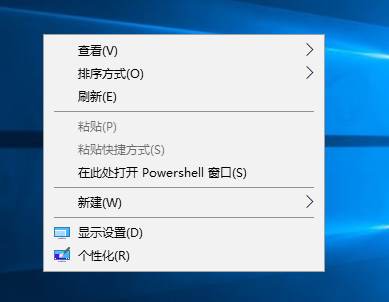
小编提供的是比较完美的修改方法,不同于网络上有些教程只改功能不改名字,看了还是难受。
操作方法如下:
1.用“Win+R”打开运行窗口输入“regedit”并按回车,打开注册表管理器;
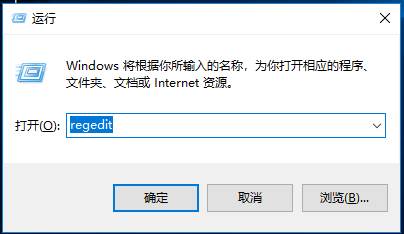
2.定位到\HKEY_CLASSES_ROOT\Directory\Background\shell\cmd ,然后右键点击cmd文件夹,先设置设置一下权限(Win10注册表权限获取方法),不然改不了。
3、把右侧的HideBasedOnVelocityId改成ShowBasedOnVelocityId
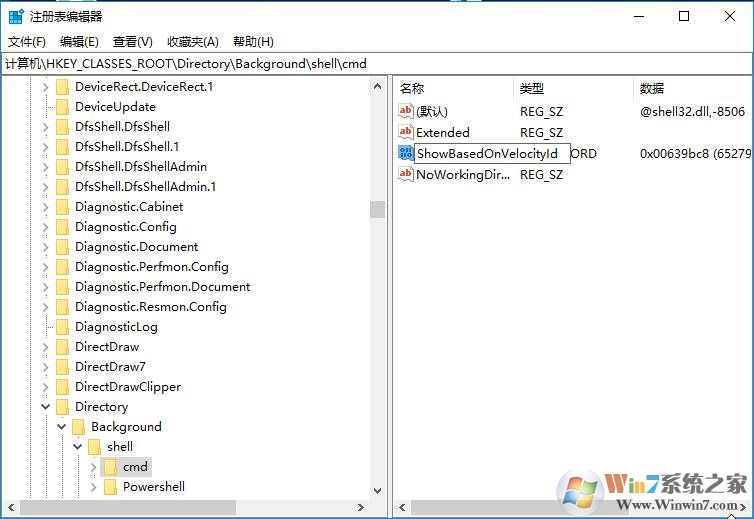
修改后如下:(同时两个显示)
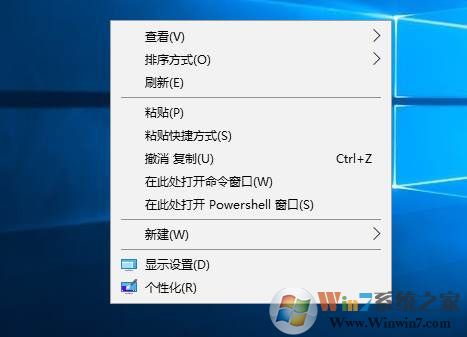
4、这时我们要隐藏其中的Powershell,就把\HKEY_CLASSES_ROOT\Directory\Background\shell\Powershell右侧的ShowBasedOnVelocityId改成HideBasedOnVelocityId即可。(同样要获取权限)
Win11系统之家 www.xiuchufang.com
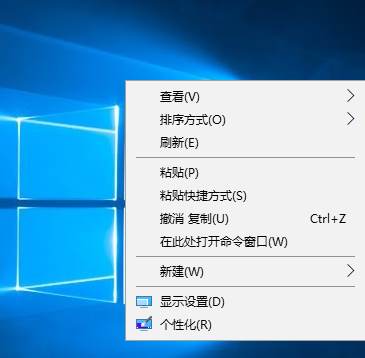
OK,这样就完美了,习惯使用命令提示符的朋友按上面的方法操作即可。如需要回复,把上面改和数据改回去就可以了哦。




